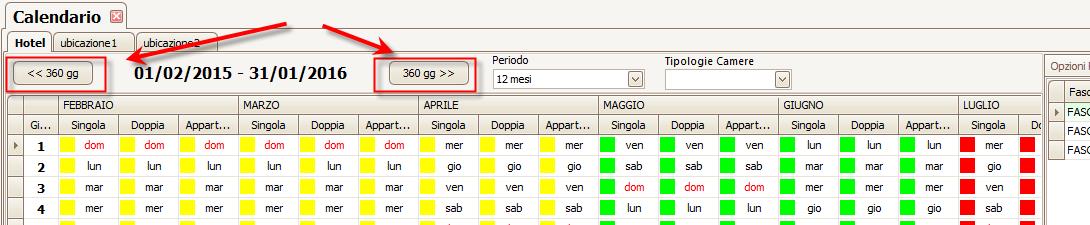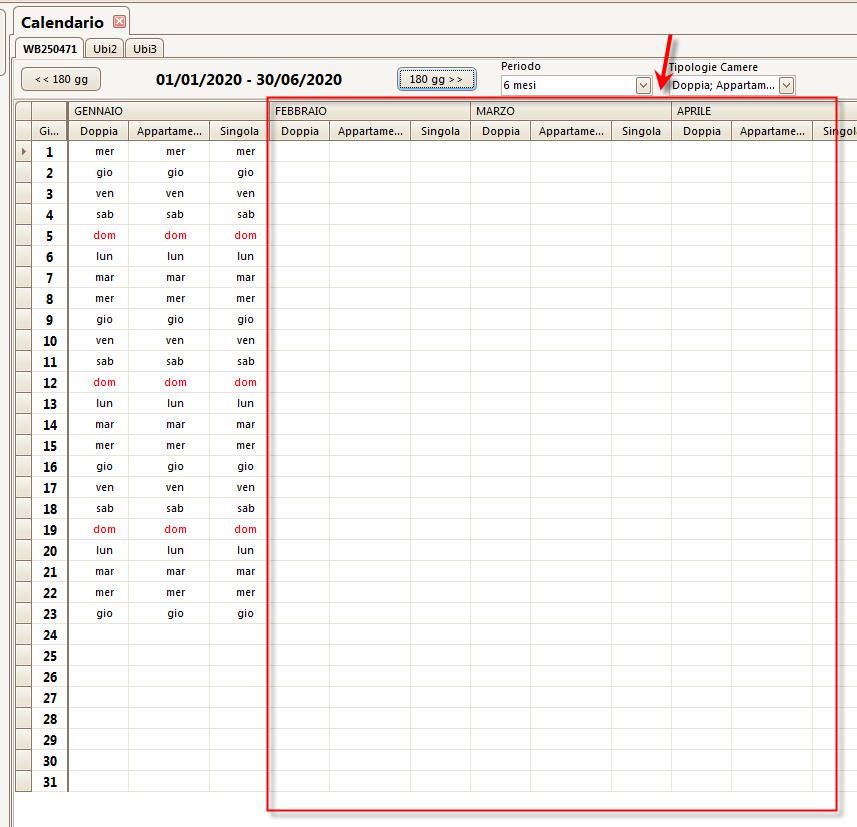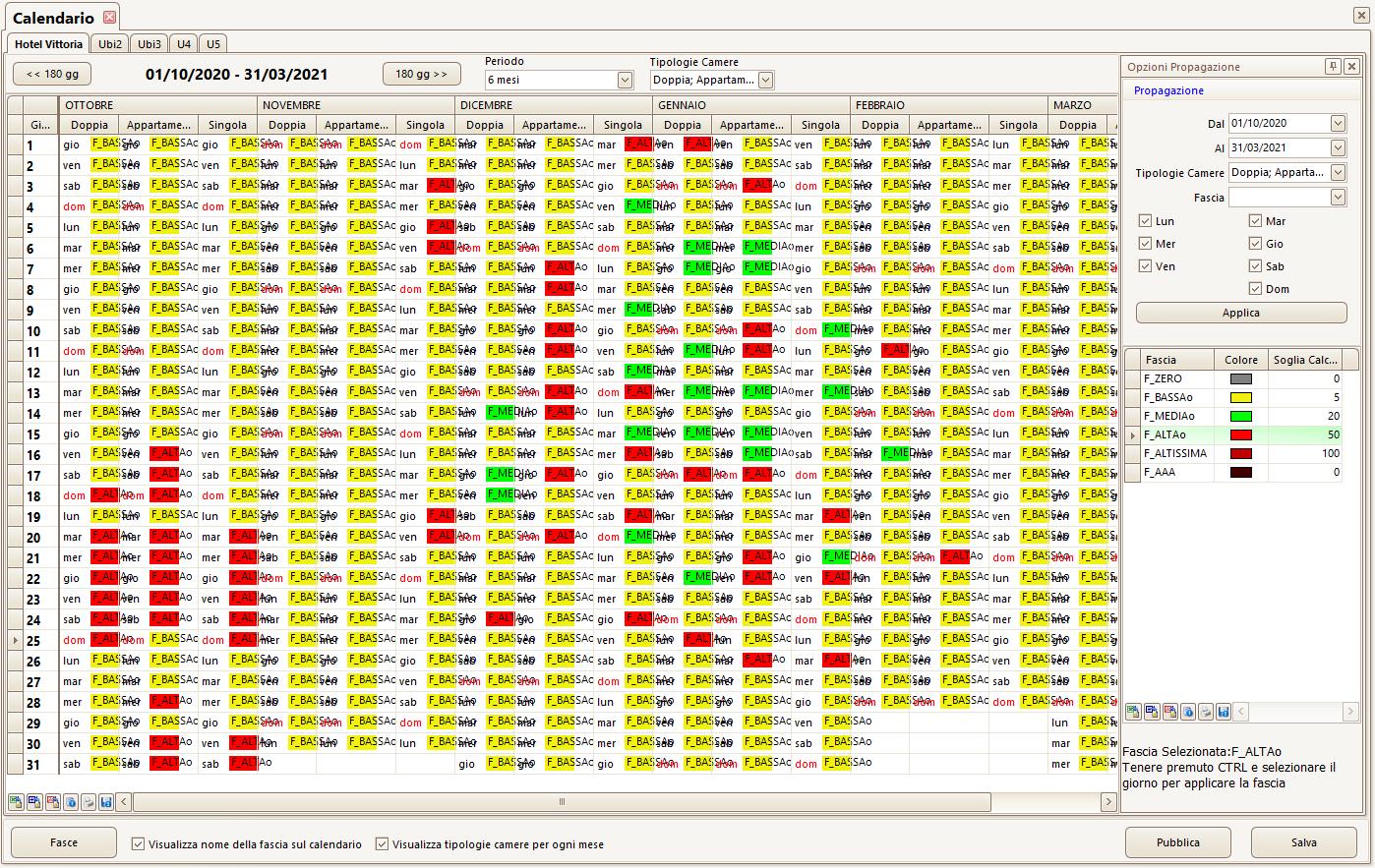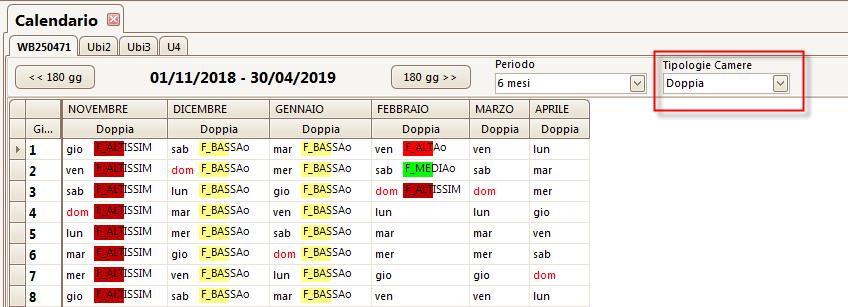CALENDARIO
È possibile accedere al Calendario tramite l’apposito pulsante in Listini Prezzi oppure tramite la voce presente nel menù “Front Office” (voce Calendario Fasce).
NB: se in Configurazione -> Impostazioni -> “Attività automatiche” è presente l’attività “Pubblicazioni Web” ed è attivo il flag “Aggiorna i prezzi modificati dalla extranet sul budget/ e/o la fascia sulla disponibilità”, alla variazione delle fasce dalla Extranet vengono variate anche quelle sul PMS.
Il calendario è proposto di default per il numero di mesi definiti in Impostazioni – “Parametri Listini/Fasce/Budget” (campo “Mesi calendario Fasce”) ma è possibile programmarlo per gli anni successivi spostandosi con la freccia a fianco del periodo.
Il calendario propone tante schede quante sono le ubicazioni, è quindi possibile gestire le fasce di prezzo a seconda delle ubicazioni.
NB: Se le caselle sono vuote (come nell’immagine sottostante), significa che non è presente disponibilità e deve essere rigenerata da Tabelle -> Tipologia (pulsante “Rigenera Planning Disponibilità”) solo per il periodo/tipologie mancanti, dopodichè è possibile tornare sul calendario e assegnare le fasce. In Configurazione – Permessi – sezione “Front Office” è possibile, tramite il flag “Rigenera Disponibilità Hotel”, disattivare l’abilitazione della funzione all’utente.
In base all’impostazione del flag “Visualizza tipologie camere per ogni mese”, il calendario può essere unico per tutte le tipologie oppure può essere gestito per singola tipologia camera.
È possibile applicare il filtro per una o più tipologie camere; il filtro viene salvato tramite il pulsante “Salva” in modo tale che alla prossima apertura del Calendario il filtro sia già applicato di default.
Se è attivo il flag “Visualizza nome della fascia sul calendario” vengono visualizzati i primi caratteri della descrizione della fascia sul calendario.
Per modificare rapidamente le fasce sul singolo giorno, cliccare sulla fascia interessata tra quelle elencate a destra sotto la sezione “Propagazione”, tenere premuto il tasto CTRL e cliccare con il mouse sui giorni del Calendario dove si vuole applicare la fascia.
Una volta codificate le fasce di prezzo, tramite l’apposito pulsante “Fasce”, è possibile operare con quest’ultime in due modalità:
- per soglia di occupazione con assegnazione in automatico della fascia (“Modalità Utilizzo Fasce” impostato a “Cambia Fascia Automatica” in Impostazioni – “Parametri Listini/Fasce/Budget”; verificare il flag “Calcolo percentuale di occupazione per fasce/soglie” in Impostazioni – “Parametri Listini/Fasce/Budget”);
- per fasce di prezzo assegnata (“Modalità Utilizzo Fasce” impostato a “Calendario Manuale” in Impostazioni – “Parametri Listini/Fasce/Budget”), in questo caso alle fasce deve essere impostata la percentuale di Soglia Chiusura a zero.
In caso di modalità “Calendario Manuale”, per assegnare le fasce cliccare sulla casella del singolo giorno oppure utilizzare la sezione a destra “Propagazione”, successivamente cliccare su “Salva” per confermare le modifiche. È possibile disabilitare la modifica delle fasce tramite il flag “Modifica Fasce Calendario” presente in Configurazione – “Permessi”.
Il calendario può essere azzerato da Utilità – “Azzeramenti” attivando il flag “Calendario Listini”.
La gestione del Calendario e delle fasce non è indispensabile per l’utilizzo dei Listini Prezzi ma è consigliabile nel caso la struttura abbia fasce di prezzi che si ripetono in diversi periodi dell’anno. In questo modo il prezzo del listino può essere impostato per l’intero anno, e non in sottoperiodi, e indicare nel calendario in quale periodo applicare la fascia. Inoltre la visualizzazione del calendario permette un controllo rapido dei prezzi.
Il pulsante “Pubblica” svolge la funzione analoga del pulsante “Pubblica Disponibilità Web” presente in “Planning Disponibilità” (per i dettagli sulla funzionalità fare riferimento alla presente Guida alla voce “Planning Disponibilità”). L’abilitazione della funzione è collegata al flag “Pubblica da calendario” presente in Configurazione – Permessi (sezione Listini Prezzi).